作为一款备受欢迎的聊天工具,腾讯QQ不仅能够发送和接收文件、视频、远程操作等功能,还可以实现语音通话。如果你想了解如何在PC版QQ中设置QQ语音,下面就跟随本篇文章一起来看看吧。1. 登录QQ软件首先
作为一款备受欢迎的聊天工具,腾讯QQ不仅能够发送和接收文件、视频、远程操作等功能,还可以实现语音通话。如果你想了解如何在PC版QQ中设置QQ语音,下面就跟随本篇文章一起来看看吧。
1. 登录QQ软件
首先,我们需要打开QQ软件并登录。只有登录才能正常使用QQ语音功能。
2. 进入“系统设置”界面
在成功登录后,单击主界面下方的设置按钮图标,即可打开“系统设置”界面,该界面提供了多项设置选项。
3. 打开“声音”模块
在“系统设置”界面中,找到“基本设置”处的“声音”模块,点击进入该模块。
4. 点击“语音设置”按钮
在“声音”模块处,我们可以看到“语音设置”按钮,点击该按钮即可进入语音设置界面。
5. 修改属性
在语音设置界面中,我们可以对各项属性进行修改,包括麦克风、扬声器、耳机等设置。根据自己的需求进行相应的设置即可。
6. 查看QQ语音效果
当完成所有设置后,我们可以通过进行语音通话测试,查看QQ语音效果是否符合自己的要求。
总结
通过以上设置步骤,我们可以在PC版QQ中轻松设置QQ语音,并且可以根据自己的需求进行相应的调整。希望这篇文章能够帮助到需要设置QQ语音的用户。